Hirdetés
 A szépség a szemlélő szemében rejlik. A web tervezőknek és fejlesztőknek minden nap élniük kell ezzel az átokkal. És amikor véletlenül olyan nagy webhelyen dolgozik, mint például a Facebook, akkor a legkisebb változás is felháborodást okozhat a felhasználók körében. A webdizájnban, mint másutt is, lehetetlen mindenki számára vonzó. De mi van, ha Ön a bosszantott felhasználók közé tartozik? Van valami, amit megtehetsz?
A szépség a szemlélő szemében rejlik. A web tervezőknek és fejlesztőknek minden nap élniük kell ezzel az átokkal. És amikor véletlenül olyan nagy webhelyen dolgozik, mint például a Facebook, akkor a legkisebb változás is felháborodást okozhat a felhasználók körében. A webdizájnban, mint másutt is, lehetetlen mindenki számára vonzó. De mi van, ha Ön a bosszantott felhasználók közé tartozik? Van valami, amit megtehetsz?
Ha törődik egy weboldal megjelenésével, és szeretne különböző stílusokkal játszani, vagy van egy nagyszerű ötlete a újratervezni, vagy visszatérni egy korábbi kialakításhoz, akkor érdemes megvizsgálnia a felhasználó által létrehozott webhely témákat és bőr. Ahelyett, hogy arra várnának, hogy a webdesigner találja ki a tökéletes megoldást, a userstyles.org saját kezükbe vették, hogy kedvenc webhelyeik számára tökéletes kialakítást hozzanak létre. Lehetsz egyikük, vagy használhatod stílusukat. És a Stílusos [Nincs már elérhető] böngésző-kiegészítő, amely egyszerű módon kezelheti kedvenc stílusait.
Az elegáns stílusos használat
Telepítse a Stílusos terméket a Chrome Internetes áruházból. A sikeres telepítést követően a ikon megjelenik a böngészőablak jobb felső sarkában. Kattintson az ikonra a stílusválasztó menü elindításához. A kiegészítő nem rendelkezik telepített stílusokkal, ezért a stílusok megváltoztatása vagy kezelése előtt telepítenie kell azokat.
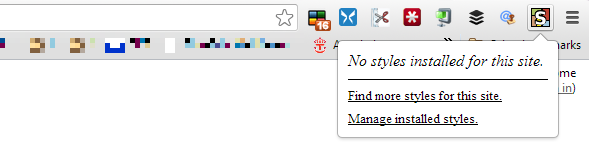
Témák és bőrök telepítése stílusosan
Böngészhet az összes témán és felületen userstyles.org. Ha meg szeretne változtatni egy adott webhelyet, nyissa meg azt a webhelyet, majd kattintson a További stílusok megtalálása ehhez a webhelyhez link a Stílusos menüben. Ez közvetlenül az összes URL-hez elérhető témához és bőrhöz vezet.
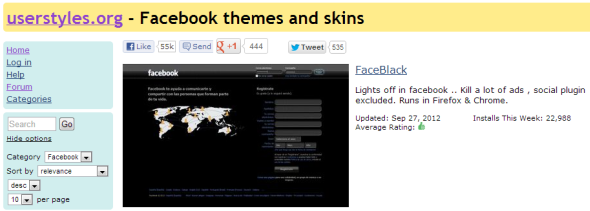
Ha megtalálja a kívánt témát vagy bőrt, nyissa meg az oldalt, és keresse meg a Telepítse a Stílusos programmal gomb. Kattintson a gombra, hogy hozzáadja a megfelelő bőrt vagy témát a Stílusos stíluslistához.
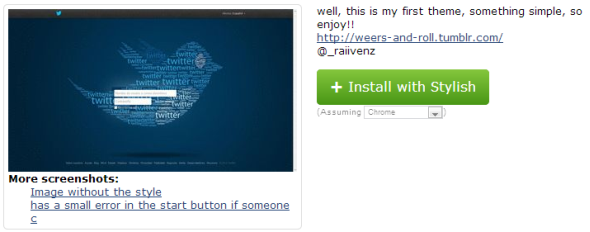
Bőrök és témák kezelése stílusos módon
A Stílusos jelzi a jelenleg megtekintett webhely számára elérhető stílusok számát. A Stílusos menüben letilthatja, engedélyezheti vagy törölheti a telepített stílusokat.
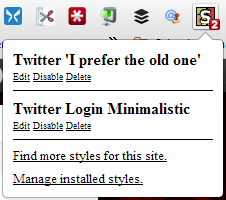
Kattints a Telepített stílusok kezelése link a Stílusos menü alján, és megtekintheti és kezelheti az összes telepített stílust egy külön lapon. A lapon található gombok is Ellenőrizze az összes stílus frissítését és a Írj új stílust.

Ha kíváncsi van egyéni stílus létrehozására, tanulmányozza a következő cikket Hogyan erősítjük meg az interneten található kis bosszantásokat stílusos módon Hogyan javíthatunk kis bosszantásokat az interneten a stílusos [Firefox és Chrome] segítségévelA webtervezők szinte lehetetlen munkát végeznek. Ki kell dolgozniuk egy olyan mintát, amely mindenkinek tetszik. Amikor egy olyan szolgáltatásról beszélünk, mint a Gmail, amelyet számtalan millió ember használ a világ minden tájáról, ... Olvass tovább .
A Stílusos az egyik legjobb Chrome-bővítmény a kategóriában Böngészési segédeszközök A legjobb Chrome-bővítményekA Google Chrome kizárólag a legjobb bővítményeinek listája, ideértve az olvasóink javaslatait is. Olvass tovább . Mi a kedvenc stílusod, és magad is létrehozott? Ha van, kérlek ossza meg egy linket!
További irodalom
Korábban bemutattuk, hogyan lehet megváltoztatni a különféle webhelyek kialakítását. Nézze meg:
- 5 út a böngésző testreszabásához és a webhelyek megjelenítéséhez, ahogyan szeretné 5 út a böngésző testreszabásához és a weboldalak megjelenítéséhez, ahogy szeretnédValószínűleg ismeri a böngészőbővítményeket, de a böngésző testreszabásához és a webhelyek finomításához sokféleképpen van. Az internet nem egyirányú, passzív médium - lehetősége van a webhelyek remixelésére ... Olvass tovább
- 3 módszer a Facebook színek és háttérképek testreszabásához 3 módszer a Facebook színek és háttérképek testreszabásához Olvass tovább
Tina több mint egy évtizede ír a fogyasztói technológiáról. Természettudományi doktori fokozattal, Németországból diplomával és Svédországból diplomával rendelkezik. Analitikai háttere elősegítette, hogy kiemelkedjen a MakeUseOf technológiai újságírójaként, ahol jelenleg kulcsszó-kutatást és műveleteket irányít.